ホームページ >システムチュートリアル >Windowsシリーズ >Win11 ハードウェアが標準を満たしていない場合に Win11 をアップグレードする方法_Win11 ハードウェアが標準を満たしていない場合に Win11 をアップグレードする方法
Win11 ハードウェアが標準を満たしていない場合に Win11 をアップグレードする方法_Win11 ハードウェアが標準を満たしていない場合に Win11 をアップグレードする方法
- 王林転載
- 2024-05-08 15:51:05389ブラウズ
Win11 をインストールするときにハードウェアの互換性がないことに遭遇したことがありますか?イライラしますが、PHP エディターの Yuzi は、これらの制限を回避するいくつかの賢い方法を発見しました。これにより、公式の要件を満たしていない場合でも、Win11 に正常にアップグレードできるようになります。以下では、これらの方法を詳しく紹介し、ハードウェアの互換性の問題を簡単に解決できるようにガイドします。
1. スタート メニューから [regedit] と入力してレジストリを見つけて開きます。
2. レジストリで次のディレクトリに移動します
HKEY_LOCAL_MACHINESOFTWAREMicrosoftWindowsSelfHostUISelection
3. [UIBranch] キーの値を見つけて、新しい値を作成し、新しいタイプとして [String Value] を選択します。エディットボックスを入力後、キーの値を[Dev]に変更します。
4. 同様に、[ContentType]を変更または新規作成し、そのキー値を[Mainline]に編集します。
5. キー値[外部]を使用して[リング]を変更または新規作成します。
6. 新しい [UIRing] を変更または作成します。キー値は [外部] です。
7. [UIContentType] を変更または新規作成します。キー値は [Mainline] です。 。
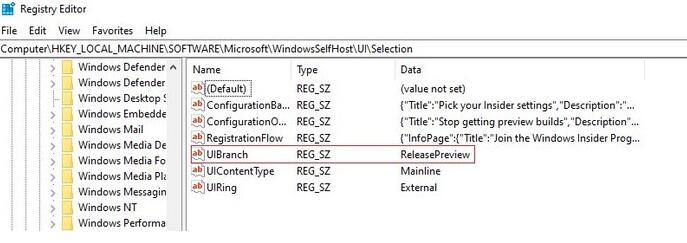
8. レジストリで次のディレクトリを見つけます:
HKEY_LOCAL_MACHINESOFTWAREMicrosoftWindowsSelfHostApplicability
9. キー値は [Dev] です。
10. 新しい [ContentType] を変更または作成します。キー値は [Mainline] ] です。
11. キー値[外部]を使用して[リング]を変更または新規作成します。
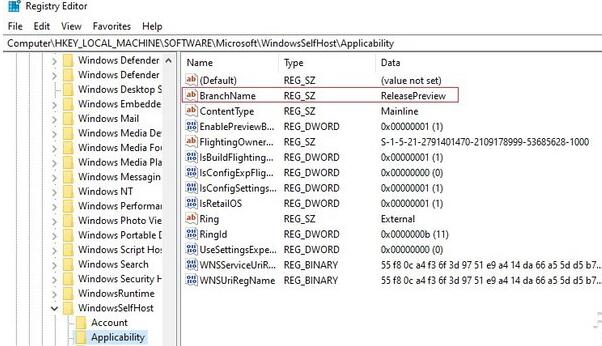
12. レジストリを保存して閉じ、コンピューターを再起動し、設定パネルを開き、Insider プログラムの Dev チャネルに入ったことを確認し、Windows Update を通じて更新プログラムを確認します。予期せぬことが起こらなければ、Win11 プレビュー バージョンのプッシュを受け取ることができるはずです。
2. スクリプト変更方法
実際、スクリプト方法の本質はレジストリを変更することですが、誰かがこれらの手順を CMD で実行されるスクリプトにし、オープンソースとして GitHub に配置しました。変更する前に、まずレジストリをバックアップすることをお勧めします。詳細な手順は次のとおりです。
1. 以下のアドレスを使用して、GitHubの関連ページの[Asset]からソースコードファイルをダウンロードします。
ダウンロードアドレス:
https://pan.baidu.com/s/1yrk9S_7qHo8nnU9eQQP6lA
抽出コード:exiv
--ネットワークディスクスーパーメンバーv6からの共有
2. 圧縮パッケージを解凍し、[OfflineInsiderEnroll. cmd]を右クリックし、管理者権限で実行します。
3. コマンド ライン ウィンドウで [1] Dev チャネルを選択し、Enter キーを押して確認します。
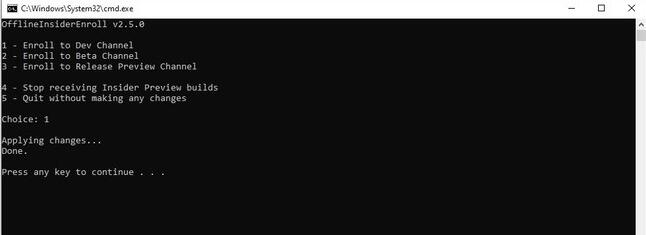
4. コンピューターを再起動し、設定パネルの Windows Update に移動して、Win11 プレビュー バージョンのプッシュを受信できるようになります。
以上がWin11 ハードウェアが標準を満たしていない場合に Win11 をアップグレードする方法_Win11 ハードウェアが標準を満たしていない場合に Win11 をアップグレードする方法の詳細内容です。詳細については、PHP 中国語 Web サイトの他の関連記事を参照してください。

